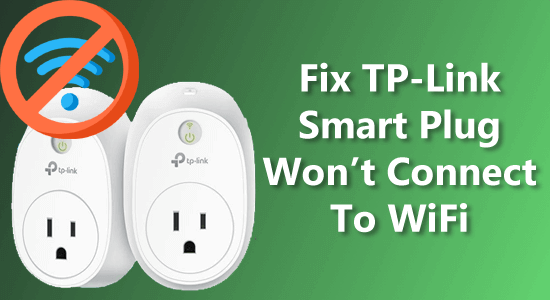Satura rādītājs
Automatizācija ir kļuvusi par visu laiku aktuālu parādību. Tagad, kad viedās mājas ir kļuvušas par lietu, tādi cilvēki kā jūs bieži iegādājas viedos kontaktdakšus. Tomēr, pirmo reizi mēģinot tos iestatīt, tiek pieļauta kļūda.
Šis raksts ir par TP-Link viedtīklu. Ja nesen to iegādājāties un jums ir grūti izveidot savienojumu ar Wi fi vai internetu, esat nonācis īstajā vietā.
Šajā pamācībā mēs padziļināti risināsim šo problēmu.
Sāksim.
Skatīt arī: Kā palielināt Wi-Fi signālu iPhone ierīcēTP-Link Smart Plug nav savienojuma ar WiFI risināšana
Kā lietotājs varat dažādi risināt Wi-Fi problēmu. Piemēram, savienojuma problēma ir kopīga viedtīkliem, un var konstatēt, ka cilvēki konstatēja problēmu ar vēlākajiem pirkumiem, lai gan pirmie daži viedtīkli darbojās lieliski!
Uzņēmums TP-Link ir pazīstams ar saviem viedajiem spraudņiem un tīkla risinājumiem, kas paredzēti viedām mājām un birojiem. Ja izmantojat gan viedo spraudni, gan Wi-Fi maršrutētāju, tad, iespējams, neradīsies problēmas ar to savienošanu - ņemot vērā, ka tika pārbaudīta viedā spraudņa un Wi-Fi maršrutētāja savienojamība. Tomēr problēma sāk rasties, kad izmēģināt dažādas savienojamības iespējas. Problēma var rasties arī tāpēc, kabojāts Wi-Fi maršruts vai viedtālruņa spraudnis.
1) Mēģiniet atkārtoti pieslēgt viedo kontaktdakšu: atiestatiet kontaktdakšu
Pirmais solis, kas jums ir jāveic, ir vienkārši atkārtoti pieslēgt viedo kontaktdakšu. Ir gadījumi, kad jūs iestrēgstat fāzē tikai tāpēc, ka savienojums nav izveidojies pirmajā reizē. Atkārtoti pieslēdzot kontaktdakšu, tiks nodrošināts, ka savienojums ir izveidots pareizi. Ja viedā kontaktdakša joprojām izmet kļūdu, ir pienācis laiks pāriet uz 2. risinājumu.
2) Atiestatiet Wi-Fi: pārbaudiet Wi-Fi iestatījumus.
Šeit ir jāatjauno un jāpārbauda Wi-Fi iestatījumi. Bieži gadās, ka tiek izmantots nepareizs Wi fi tīkls. Piemēram, iespējams, esat pieslēdzies 5 GHz frekvenču joslai, ko viedtālrunis neatbalsta.
Skatīt arī: Kā pārbaudīt Wifi GHz iPhone ierīcēLielākajai daļai mūsdienu viedierīču savienošanai nepieciešama 2,4 GHz josla.
Pirmais solis ir atiestatīt Wi-Fi vai mājas tīklu, kuram esat pieslēdzies. Šis solis var atrisināt problēmu, kas saistīta ar viedā kontaktdakšas "mēģinājumu izveidot savienojumu". Ja tas nedarbojas, jāpārbauda Wi-Fi tīkla iestatījumi. Ja viedās mājas vajadzībām izmantojat atsevišķu maršrutētāju, pārliecinieties, vai tas neizmanto VPN vai ugunsmūri. Ja situācija nemainās, mēģiniet manuāli iestatīt Wi-Fi.iestatījumus, lai nodrošinātu, ka iestatīšanu var turpināt.
3) Atkārtoti instalējiet TP-Link Kasa lietotni
Uzņēmums TP-Link Corporation Limited izstrādāja lietotni TP-Link Kasa, lai atvieglotu viedtālruņa savienošanu ar Wi-Fi. Lai pārliecinātos, vai nav pieļauta lietotnes kļūda, mēģiniet atkārtoti instalēt lietotni Kasa. Nav svarīgi, kādu tālruņa ierīci izmantojat; varat doties uz attiecīgo veikalu un pēc tam atkārtoti instalēt lietotni TP-link Kasa.
Ja savienošanai izmantojat citu lietotni, pārbaudiet savu viedo mājas lietotni, lai to atkārtoti instalētu. Ja problēma nav novērsta, atkārtoti instalējot Kasa viedā kontaktdakša lietotni, pārbaudiet nākamo soli, lai atrisinātu viedā kontaktdakša slēdža kļūdu. Tam vajadzētu atrisināt jūsu Kasa viedā problēmu.
4) Pārbaudiet internetu
Tas ir būtiski, lai starp viedo mājas kontaktdakšu un maršrutētāja tīklu būtu optimāls savienojums. Svarīgi ir nodrošināt interneta pārklājumu, lai savienojums varētu notikt. Lai pārliecinātos, ka jums ir darbojošs internets, pārbaudiet, vai maršrutētājam ir ieslēgts strāvas avots. Informāciju par jūsu internetu var sniegt arī maršrutētājs, kuram ir ieslēgta atbilstoša gaisma.
Joprojām neesat pārliecināts, vai jūsu internets darbojas pareizi? Tad izmantojiet viedtālruni un veiciet ātruma testu, lai pārliecinātos, vai internets darbojas pareizi.
5) Pārbaudiet, vai viedā kontaktdakša ir bojāta vai nav.
Ierīces var kļūt bojātas pašas par sevi. Nozarē ir zināms fakts, ka daži procenti produktu ir nederīgi jau ierašanās brīdī. Tātad kā patērētājs nevarat izslēgt iespēju, ka viedā spraudņa spraudnis ir bojāts. Lai pārbaudītu bojātas ierīces simptomus, varat izmantot Google un noskaidrot, vai kādam citam ir šī problēma. Ja citam lietotājam ir bojāta ierīce, varat izslēgt, ka jūsu ierīce ir bojāta.Ja jums nav pietiekamu tehnisko zināšanu, lai uzzinātu par ierīces defektu, vērsieties pie uzņēmuma tehniskā atbalsta vai vietējā atbalsta dienesta un ļaujiet viņiem noskaidrot problēmu.
Tagad jums jau vajadzētu zināt, kā atrisināt TP-Link viedtīkla savienojuma problēmas. Tomēr, ja joprojām rodas problēmas, izmantojiet tālāk norādīto komentāru sadaļu un dariet mums zināmu.
TP-Link Smart Plug nepievienojas - Biežāk uzdotie jautājumi(FAQ)
1. Kāpēc mana viedā kontaktdakša nepieslēdzas internetam?
Atbilde: Var būt vairāki iemesli, kāpēc jūsu viedtālruņa spraudnis nepieslēdzas internetam. Mēs esam apsprieduši, kāpēc tas nepieslēdzas un ko varat darīt, lai kontrolētu situāciju.
2. Nevar savienot viedtīklu ar Wi-Fi?
Atbilde: Izskatiet iepriekš minētos punktus, un jūs varēsiet noskaidrot, kā atrisināt problēmu.
3. Kā atkārtoti pieslēgt savu Kasa viedtīklu pie Wi-Fi?
A: Lai Kasa vieddakšu spraudni pievienotu Wi-FI, ir jāatver lietotne un jāmeklē vieddakša.
4. Kā savienot maršrutētāju ar jaunu Wi-Fi tīklu?
Atbilde: Lai savienotu viedtīklu ar jauno mājas Wi-Fi tīklu, jāizmanto Kasa lietotne. Atvienojiet viedtīklu no vecā maršrutētāja tīkla un pēc tam ievadiet jaunā Wi-Fi pilnvarojuma datus, lai izveidotu savienojumu.
Ja jums patīk mūsu saturs, abonējiet mūsu vietni, lai uzzinātu vairāk par ar tīklu saistītām tēmām un problēmu novēršanu.